Pada artikel Instal Windows Xp, harddisk yang di partisi hanyalah 1, yaitu untuk keperluan system yang di tempatkan pada drive C. Sisa dari drive tersebut bisa anda buat 1 atau lebih partisi. Tergantung kebetuhan anda. Pada contoh kali ini, saya akan memberikan langkah, cara membuat partisi drive D yang mana nantinya akan di gunakan untuk menyimpan file data berupa Game Online, Game Offline, dan Data lainnya.
1. Klik kanan pada icon My Computer yang ada di Desktop, pilih Manage.

2. Muncul windows Computer Management, klik Disk Management.
3. Pada Unallocated, klik kanan mouse, pilih New Partition.
3. Pada Unallocated, klik kanan mouse, pilih New Partition.

4. Klik Next pada New Partition Wizard.

5. Pilih Primary Partition, lalu klik Next.

6. Pada Partition size in MB ketikkan besarnya jumlah partisi (dalam MB) yang anda inginkan, lalu klik Next.
Jika anda ingin semua sisa partisi dipakai, maka langsung saja klik Next.
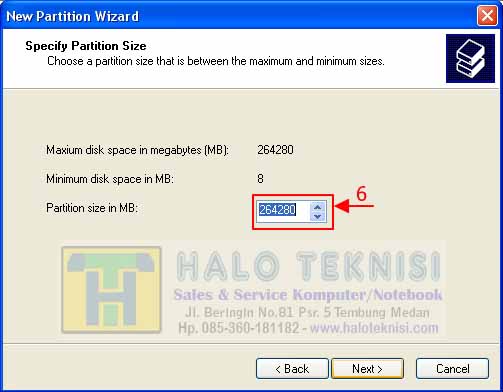
7. Klik Next

8. Ketikkan Nama Drive “GAME” pada Volume label.
9. Cheklist pada pilihan Perform a quick format, agar proses pemformatan dilakukan dengan cepat.
9. Cheklist pada pilihan Perform a quick format, agar proses pemformatan dilakukan dengan cepat.

10. Tunggulah proses pemformatan sampai selesai.
Sehingga muncul windows Completing the New Partition Wizard, lalu klik Finish.
Sehingga muncul windows Completing the New Partition Wizard, lalu klik Finish.
SELESAI.









0 good:
Post a Comment